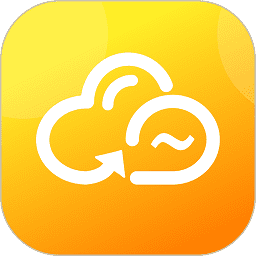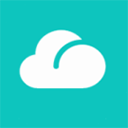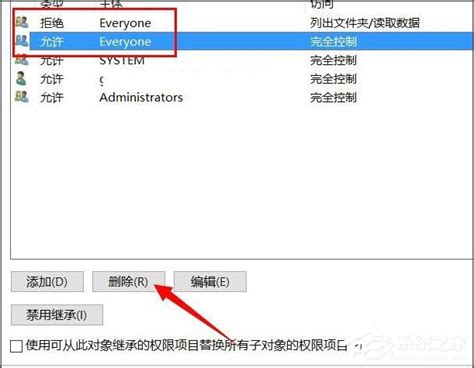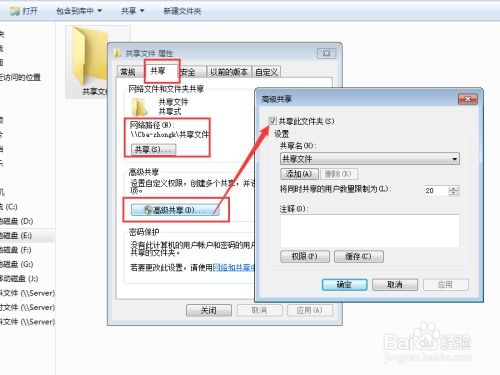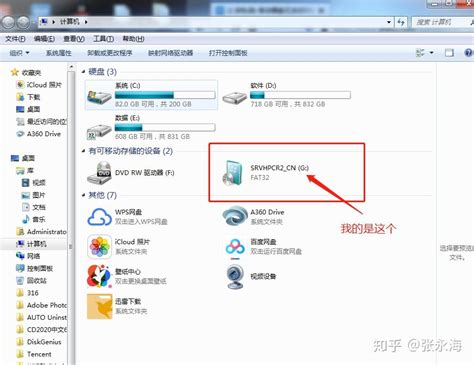解决共享'新建文件夹'时遇到的拒绝访问错误,轻松突破百难!
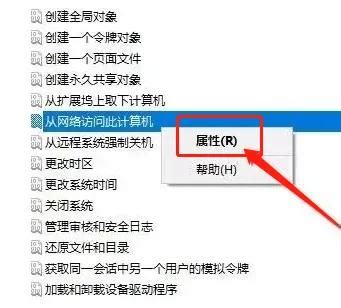
在日常生活和工作中,我们经常会遇到需要共享文件夹以便团队协作或共享文件的情况。然而,有时在尝试共享文件夹时会遇到“拒绝访问”的错误,特别是在共享名为“新建文件夹”的文件夹时。这个问题可能会困扰许多用户,尤其是在没有足够技术背景知识的情况下。本文将全面解析这一问题,并提供多种可能的解决方案,帮助用户解决“试图共享‘新建文件夹’时出现错误,拒绝访问”的困扰。

一、问题分析
1. 权限问题

文件夹的共享权限未正确设置。
文件夹的安全权限(NTFS权限)未正确配置。
2. 账户问题
当前登录的用户账户没有足够的权限来共享文件夹。
文件夹的所有者不是当前用户或未正确设置。
3. 共享设置问题
共享设置不正确或未启用网络发现和文件共享。
防火墙或安全软件阻止了文件夹共享。
4. 名称冲突
“新建文件夹”是一个常见的默认名称,可能存在命名冲突或特殊字符问题。
二、解决方案
方案一:检查并修改文件夹权限
1. 检查共享权限
右键点击想要共享的文件夹,选择“属性”。
转到“共享”选项卡,点击“高级共享”。
勾选“共享此文件夹”,然后点击“权限”按钮。
确保为需要的用户或用户组分配了适当的权限(如读取、写入等)。
2. 检查安全权限(NTFS权限)
在文件夹的“属性”窗口中,转到“安全”选项卡。
点击“编辑”按钮,然后为需要的用户或用户组分配适当的权限。
确保“组或用户名”列表中包含了正确的账户,并且权限已正确设置。
方案二:检查并修改账户设置
1. 提升当前用户权限
确保当前登录的用户是管理员账户或具有足够的权限来共享文件夹。
如果不是,请尝试以管理员身份运行文件夹共享操作。
2. 更改文件夹所有者
在文件夹的“安全”选项卡中,点击“高级”。
在“高级安全设置”窗口中,点击“所有者”选项卡。
点击“编辑”按钮,然后选择一个具有适当权限的用户作为新的所有者。
点击“应用”和“确定”以保存更改。
方案三:检查和调整共享设置
1. 启用网络发现和文件共享
打开“控制面板”,选择“网络和共享中心”。
点击“更改高级共享设置”。
在“所有网络”部分,确保“启用网络发现”和“启用文件和打印机共享”已勾选。
2. 检查防火墙和安全软件设置
确保防火墙未阻止文件夹共享所需的端口和协议。
暂时禁用安全软件(如防病毒软件),以排除其干扰共享的可能性。
如果禁用安全软件后问题得到解决,请考虑将其配置为允许文件夹共享。
方案四:重命名文件夹
由于“新建文件夹”是一个常见的默认名称,可能存在命名冲突或特殊字符问题。尝试将文件夹重命名为一个更具体的名称,然后再次尝试共享。
方案五:使用命令行进行高级共享设置
1. 打开命令提示符(管理员)
在搜索框中输入“cmd”,右键点击“命令提示符”,选择“以管理员身份运行”。
2. 使用`net share`命令共享文件夹
输入`net share 文件夹名=C:\路径\到\文件夹`(将“文件夹名”替换为想要共享的名称,将“C:\路径\到\文件夹”替换为实际的文件夹路径)。
例如,输入`net share MySharedFolder=C:\Users\Username\Documents\NewFolder`。
3. 设置文件夹权限
使用`icacls`命令设置文件夹的NTFS权限。例如,输入`icacls "C:\Users\Username\Documents\NewFolder" /grant 用户名:F`(将“用户名”替换为实际的用户名,`F`表示完全控制权限)。
4. 检查共享状态
输入`net share`查看已共享的文件夹列表,确保新共享的文件夹已列出。
三、其他注意事项
1. 确保网络连接正常
检查计算机是否已连接到正确的网络,并且网络连接稳定。
2. 检查用户账户控制(UAC)设置
如果UAC设置过高,可能会阻止某些共享操作。尝试将UAC设置降低到一个较低的水平(注意:降低UAC可能会增加安全风险)。
3. 确保文件夹未处于使用中
如果文件夹正在被其他程序使用,可能会导致共享失败。确保在尝试共享之前关闭所有可能使用该文件夹的程序。
4. 查看事件查看器中的错误日志
打开“事件查看器”,查看“Windows日志”下的“应用程序”和“系统”日志,以获取有关共享失败的更多详细信息。
四、总结
“试图共享‘新建文件夹’时出现错误,拒绝访问”的问题可能由多种因素引起,包括权限问题、账户问题、共享设置问题以及名称冲突等。通过检查并修改文件夹权限、账户设置、共享设置以及重命名文件夹等方法,通常可以解决这一问题。此外,使用命令行进行高级共享设置也是一个有效的解决方案。在解决过程中,请确保网络连接正常,并检查用户账户控制设置以及文件夹的使用情况。如果问题仍然存在,可以查看事件查看器中的错误日志以获取更多信息。希望本文能帮助您成功解决文件夹共享问题。
- 上一篇: 电子狗升级方法及步骤
- 下一篇: 杀毒软件无法启动的原因
-
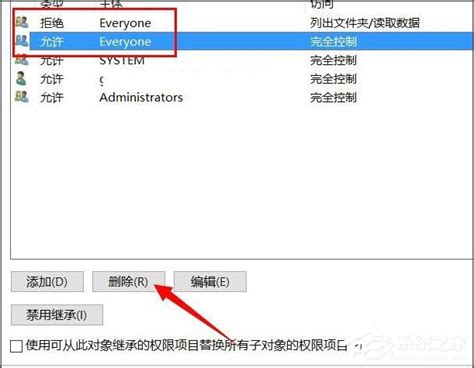 遇到文件访问被拒绝?教你轻松解决电脑删除文件难题!资讯攻略10-25
遇到文件访问被拒绝?教你轻松解决电脑删除文件难题!资讯攻略10-25 -
 Win7错误1061无法启用共享访问?别急,这里有超全解决方案!资讯攻略11-03
Win7错误1061无法启用共享访问?别急,这里有超全解决方案!资讯攻略11-03 -
 解决“共享文件提示‘未启动服务器服务’”的实用方法资讯攻略11-11
解决“共享文件提示‘未启动服务器服务’”的实用方法资讯攻略11-11 -
 401.1错误:访问未授权,无法查看该页面资讯攻略11-07
401.1错误:访问未授权,无法查看该页面资讯攻略11-07 -
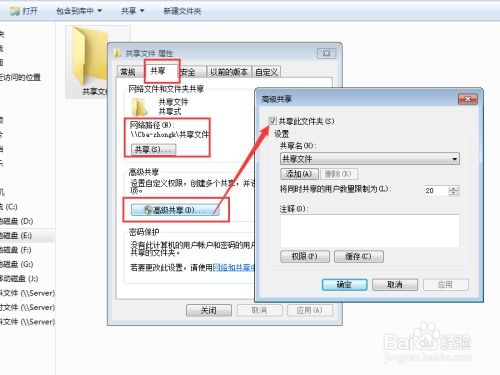 如何解决“Windows无法访问共享文件,提示没有权限”的问题?资讯攻略11-26
如何解决“Windows无法访问共享文件,提示没有权限”的问题?资讯攻略11-26 -
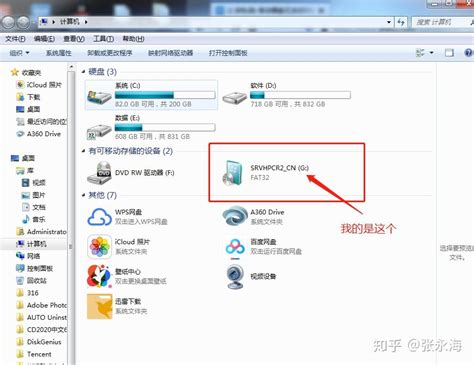 移动硬盘访问失败,遇到参数错误解决方案资讯攻略12-06
移动硬盘访问失败,遇到参数错误解决方案资讯攻略12-06